Users Guide
Table Of Contents
- Gebruikershandleiding voor de Dell™ Latitude™ XT
- Bronnen
- Over uw tablet-pc
- De tablet-pc instellen en gebruiken
- De tablet-pc met een projector gebruiken
- Netwerken instellen en gebruiken
- Een netwerk of breedbandmodem aansluiten
- Wizard voor netwerkinstallaties
- WLAN (wireless local area network)
- Mobiel breedband/WWAN (Wireless Wide Area Network)
- Wat u nodig hebt om een verbinding met een mobiel breedbandnetwerk op te zetten
- Uw mobiele breedbandkaart van Dell controleren
- Een verbinding maken met een mobiel breedbandnetwerk
- De mobiele breedbandkaart van Dell activeren/deactiveren
- Netwerkinstellingen beheren met behulp van de Dell QuickSet Location Profiler
- Dell Wi-Fi Catcher™ Network Locator
- Microsoft® Windows® Firewall
- De tablet-pc beveiligen
- De tablet-pc reinigen
- Problemen oplossen
- Dell Diagnostics
- Het hulpprogramma Dell Support voor Windows Vista
- Windows Probleemoplosser voor hardware
- Problemen oplossen
- Problemen met de vaste schijf
- Problemen met een optisch station
- Problemen met e-mail of internet
- Foutmeldingen
- Problemen met een IEEE 1394-apparaat
- Vergrendelingen en softwareproblemen
- Problemen met het geheugen
- Netwerkproblemen
- Problemen met de stroomvoorziening
- Problemen met de printer
- Problemen met de scanner
- Problemen met het geluid en de luidspreker
- Problemen met de touchpad of muis
- Problemen met het gebruik van pen en aanraking oplossen
- Problemen met het beeldscherm
- Stroomlampjes
- Het systeemsetupprogramma gebruiken
- Software opnieuw installeren
- Onderdelen toevoegen en vervangen
- Voordat u begint
- Hoofdbatterij
- Vaste schijf
- Subscriber Identity Module (SIM)-kaart
- Ingebouwde kaart met draadloze Bluetooth®-technologie
- Klep voor geheugenmodules en minikaarten
- Geheugen
- Minikaart
- Scharnierkap
- Toetsenbord
- Knoopcelbatterij
- Beeldscherm
- Polssteun
- Moederbord
- Ventilator
- pen en sprietantenne
- Draadloze schakelaar
- Dell™ D/Bay
- Mediacompartiment (optioneel)
- Zijaanzicht, links
- Zijaanzicht, rechts
- Achterkant
- Bovenaanzicht
- Het mediacompartiment instellen
- het mediacompartiment beveiligen
- De tablet-pc aan het mediacompartiment koppelen
- De tablet-pc loskoppelen van het mediacompartiment
- Het optische station in het mediacompartiment installeren
- Het optisch station uit het mediacompartiment verwijderen
- Specificaties voor het mediacompartiment
- uitbreidingsbatterij (optioneel)
- Reizen met uw tablet-pc
- Bijlage
- Verklarende woordenlijst
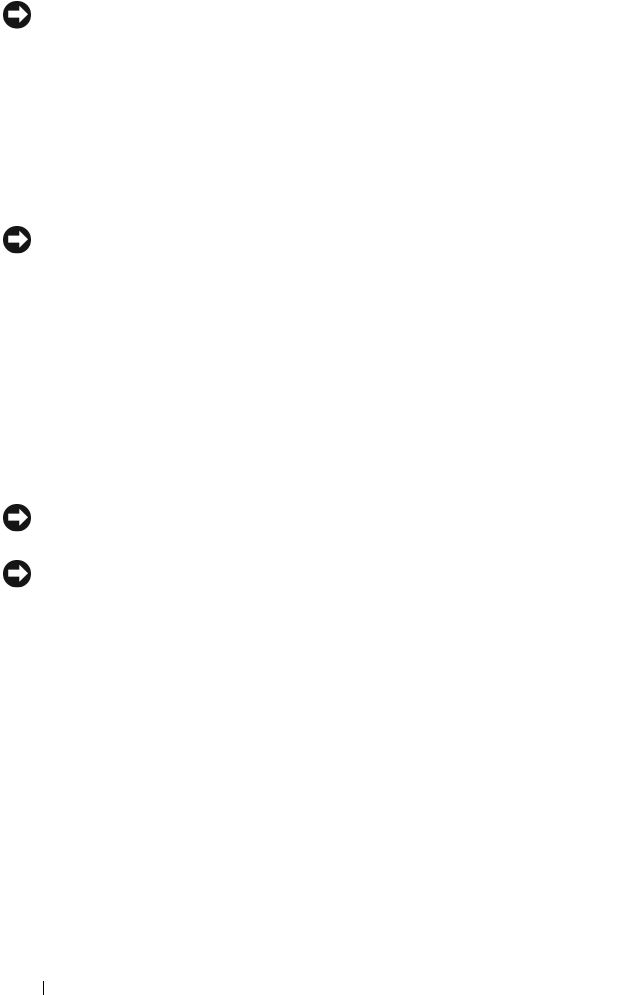
236 Reizen met uw tablet-pc
KENNISGEVING: Als het beeldscherm is gesloten, is het mogelijk dat objecten die
op het toetsenbord of de polssteun zijn geplaatst het beeldscherm beschadigen.
• Verwijder alle objecten zoals paperclips, pennen en papier van het
toetsenbord en de polssteun en sluit het beeldscherm.
• Gebruik de optionele Dell™-draagtas om de tablet-pc en accessoires op
veilige wijze samen op te bergen.
• Vervoer de tablet-pc niet samen met zaken zoals scheercrème, parfum of
voedsel.
KENNISGEVING: Als de tablet-pc is blootgesteld aan extreme temperaturen,
moet u deze -1 uur voordat u deze aanzet laten acclimatiseren aan de
kamertemperatuur.
• Bescherm de tablet-pc, batterijen en de vaste schijf tegen gevaren zoals
extreme temperaturen, overmatige blootstelling aan zonlicht, vuil, stof en
vloeistoffen.
• Verpak de tablet-pc op zodanige wijze dat deze niet in de kofferbak van uw
auto of in een bagagecompartiment heen en weer wordt geschoven.
Reistips
KENNISGEVING: Voorkom gegevensverlies door de tablet-pc niet te verplaatsen
terwijl u gebruik maakt van het optisch station.
KENNISGEVING: Check de tablet-pc niet in als baggage.
• Schakel eventueel draadloze apparaten op de tablet-pc uit om de
beschikbare werkingsduur van de batterij te maximaliseren. Gebruik de
draadloze schakelaar om de draadloze activiteit te deactiveren (zie "De
mobiele breedbandkaart van Dell activeren/deactiveren" op pagina 112
).
• U zou de energiebeheerinstellingen van uw tablet-pc kunnen wijzigen om
de batterijwerkduur te maximaliseren (zie "Eigenschappen voor
energiebeheer configureren" op pagina 82).
• Als u internationaal reist, moet u een bewijs van eigendom bij de hand
hebben — of van uw recht om van de tablet-pc gebruik te maken indien
deze het eigendom van een bedrijf is — om uw doortocht door de douane
te versnellen. Raadpleeg de douaneregelingen van de landen die u van plan
bent te bezoeken. U kunt verder overwegen om een internationaal carnet
(ook wel bekend als een
goederenpaspoort
) aan te vragen bij de lokale
overheid.










